CryptoLocker seçeneğini kaldırın (Kaldırma Rehberi) - Tem 2019 tarihinde güncellendi
CryptoLocker'ı Kaldırma Rehberi
CryptoLocker nedir
2019: Cryptolocker virüsü piyasaya sürüldüğü gün kadar aktif
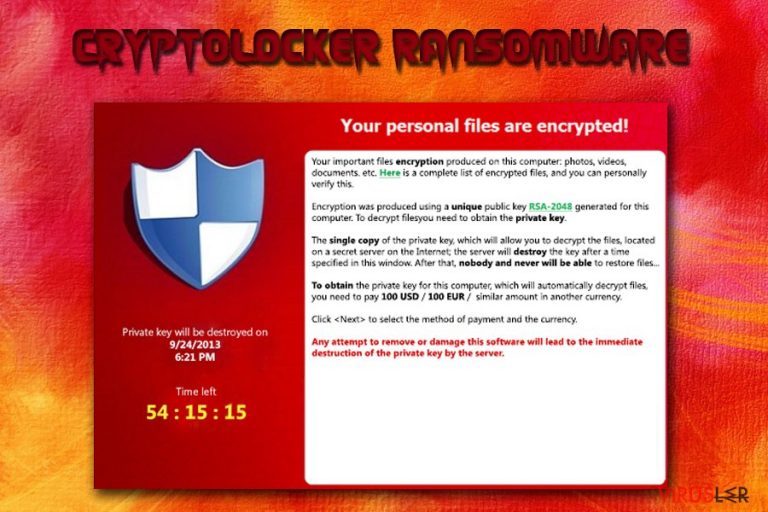
Cryptolocker, fidye yazılımı kategorisine ait olan zararlı bir siber tehdittir. Bu tehdit yıllar önce tespit edilmişti fakat aktivitesine sonlandıracağına ve diğer virüslerin pazarı domine etmesine izin vereceğine dair bir ibare mevcut değil. Hala Cryptolockerı farkına bile varmadan indirebilirsiniz çünkü yayılmaz için kullandığı metod zararsız eposta mesajlarıdır.
Hedef bilgisayara bir kere saldırdığı zaman, kurbanın dosyalarını şifreler ve aşağıda görülen fidye notunu bırakır. Cryptolocker virüsünün insanların parasını almak için dosyalarını şifreleyen ilk fidye yazılımı odluğunu eklemek isteriz. Her ne kadar FBI virus, Police Central e-crime Unit virus, Department of Justice virus ile aynı kategoriye ait olsa da bu virüs kurbanlarının kişisel dosyalarını kilitleyerek fidye ödemeleri gerektiği konusunda ikna etmeye çalışır.
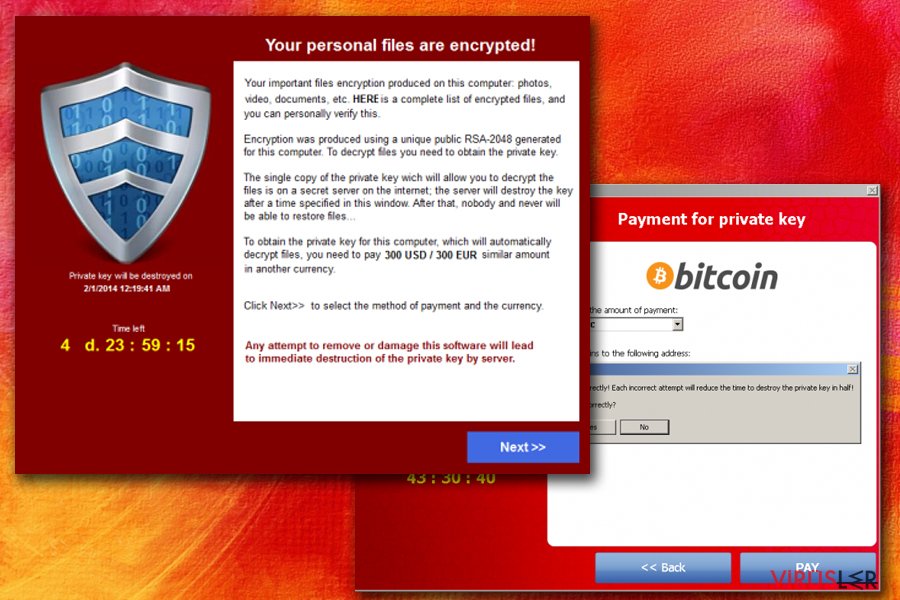
Cryptrolocker bir dosya-şifreleme fidye yazılımıdır ve aşağıdaki dosyaları şifrelemek için asimetrik şifreleme teknikleri kullanır.
3fr, accdb, ai, arw, bay, cdr, cer, cr2, crt, crw, dbf, dcr, der, dng, doc, docm, docx, dwg, dxf, dxg, eps, erf, indd, jpe, jpg, kdc, mdb, mdf, mef, mrw, nef, nrw, odb, odm, odp, ods, odt, orf, p12, p7b, p7c, pdd, pef, pem, pfx, ppt, pptm, pptx, psd, pst, ptx, r3d, raf, raw, rtf, rw2, rwl, srf, srw, wb2, wpd, wps, xlk, xls, xlsb, xlsm, xlsx.
Görebileceğiniz gibi bu en çok kullanılan dosyaların isimleri; doc, xls ve benzerleri. Şifrelediği bu dosyaları geri alabilmeniz için Moneypak, Ukash, CashU veya Bitcoin vasıtasıyla ödeme yapmanızı istemekte. Tipik olarak bu tehdit 100$ ile 500$ arası bir para talep etmekte ama gelecekte bu rakamı artmayacağının garantisi yok.
Bu tehdit tarafından çıkarılan uyarı mesajına göre bu insanların ödemeyi gerçekleştirmek için sadece belli bir süresi var. Neyse ki, Cryptolocker dosyaların yedekleyenlere bir zarar verememekte. Fotoğraflarınızın, işle ilgili evraklarınızın ve diğer dosyalarınızın yedekleri mevcut ise fidye ödemenize gerek yoktur.
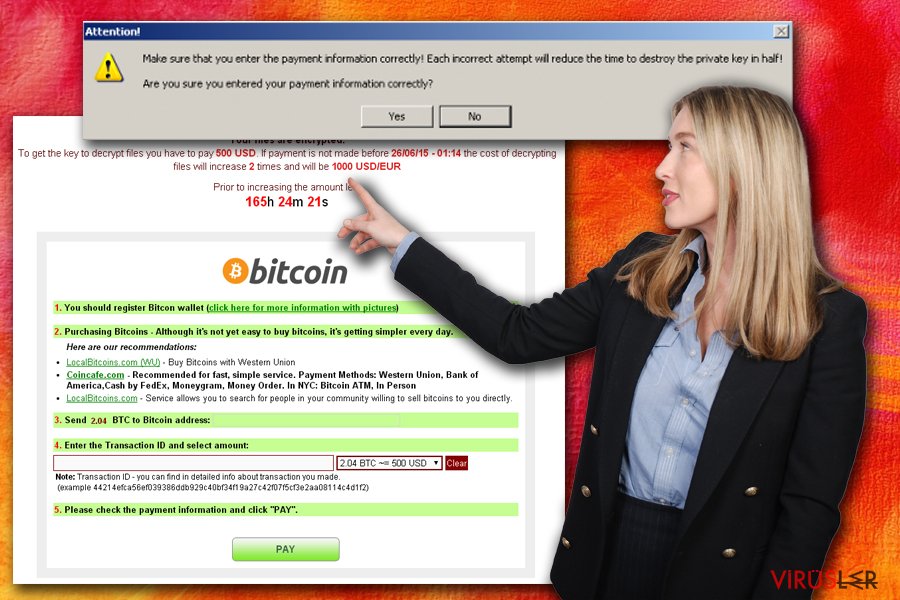
Sadece bu fidye yazılımını bilgisayarınızdan kaldırmanız ekstra zarar vermesini önleyecektir. Cyrptolocker kaldırma işlemi için bu virüsün sistemden kaldırılması için harika sonuçlar veren FortectIntego programını kullanmanızı kuvvetle önermekteyiz. Dosyalarınızı geri getirmek için de R-Studio veya Phtorec programlarını deneyebilirsiniz.
CryptoLocker önlem kiti:
Uzmanlara göre, Crptolockler resmi-gözüken epostalar, sahta pop-uplar ve benzeri tekniklerle yayılmakta. Tipik olarak, bu virüsün yayılmasında kullanılan sahte epostalar kişilere eksik taksit, vergi ödemeleri veya satın alınan mallar ilgili uyarıların bulunduğu insanların kolayca tıklayabileceği eklentiler içermekte.
Eklentiler açılır açımaz, bilgisayar Cryptolocker fidye yazılımına ve dosya şifreleme işlemine maruz kalmakta. Ayrıca bu program bilgisayarınıza Java, Flash playerınızı update etmenizi söyleyen sahte pop-uplar aracılığı ile de bulaşabilmekte. Güvende kalmak istiyorsanız, bu tarz reklamlara asla güvenmemelisiniz.

Yukarda belirtilen dosyalarınızı kaybetmekten istemiyorsanız, korumayı düşünmeye başlamalısınız. Yapmanız gereken ilk şey bilgisayarınıza güvenilir bir anti-casus yazılımı kurmanız. Biz FortectIntego tavsiye ediyoruz. Ek olarak sık sık yedek aldığınızdan emin olmalısınız çünkü olası istenmeyen bir durumda dosyalarınızı geri almanıza yardımı olacaktır. Son olarak, çok önemli dosyalarınızı korumak için Google Drive, Dropbox, Flickr gibi çözümler kullanmalısınız.
Ne yazık ki, şu anda bu fidye yazılımından etkilenmiş durumda iseniz, henüz Cryptolocker şifre çözme yazılımı mevcut değil. Yine de, ikinci sayfada verilen rehbere bakarak bazı özel araçlarla dosyalarınızı geri kurtarabilirsiniz. Dosyalarınızı geri kurtarmaya çalışmadan önce fidye yazılımını silmeyi unutmayın çünkü dosyalarınızı tekrar şifreleyebilir.
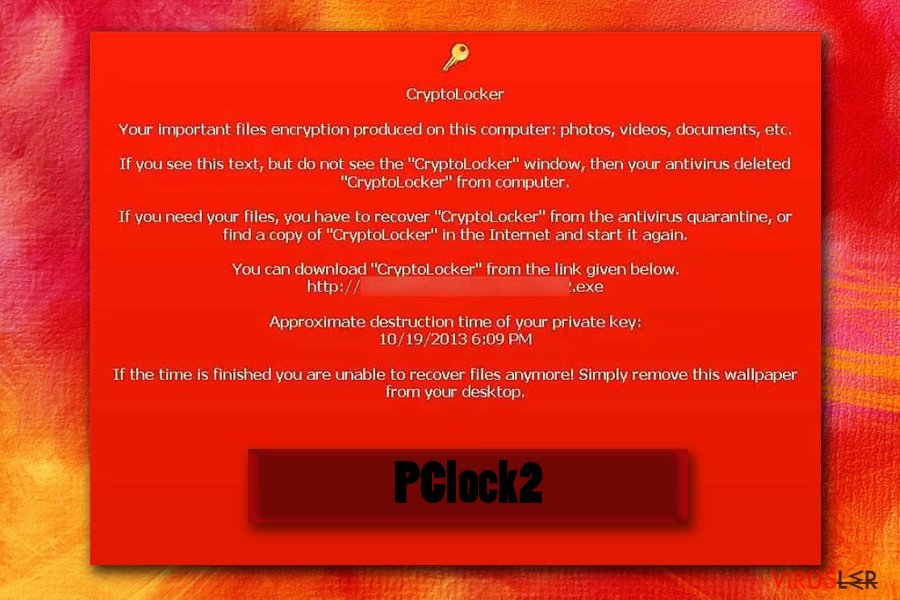
CryptoLocker türleri ve versiyonları:
Crypt0L0cker
Crypt0L0cker virüsü sahte Java güncellemeleri veya virüslü eposta etklentileri ile bilgisayarlara sızen bir fidye yazılımı. Kurbanın dosyalarını şifreledikten sonra, bu virüs her birinin sonuna “.encrypted” eklentisi eklemekte ev kurbanın ödeme yapması gerektiğine dair uyarı mesajı göstermekte. Bu virüs için ayrıca gelişmiş bir Torrentlocker versiyonu da denebilir. Lütfen, bu virüsün geliştiricilerine para ÖDEMEYİNİZ ve bilgisayarınızı düzeltmek için aşağıdaki rehberi kullanınız.
Cryptolocker-v3
CryptoLocker-v3 fidye yazılımından etkilendiğinizde ( Flash veya Java Oynatıcınızı güncellemeniz gerektiğine dair sahte bir linke tıkladıktan sonra yanlışlıkla yükleyebilirsiniz), hemen hemen bütün dosyalarınızın etkilenmesini bekleyebilirsiniz. Dosyaları şifrelemek için, bu tehdit RSA-2048 tekniği kullanmakta(benzersiz bir şifreleme anahtarı ) ve yaklaşık 350$'a denk olan 1 BTC ödeme talep etmekte. Bu ödemeyi gerçekleştirmek demek bu dolandırıcıları ve gelecekteki suçlarını desteklemek demek.
Cryptographic Locker
Cryptographic Locker CryptoLocker fidye yazılımına çok benzer. Kurbana hangi dosyaların şifrelendiğini ve dosyalarına kavuşabilmesini sağlayacak şifre anahtarı karşılığında 0.2 BTC ödeme yapması gerektiğini söyler. Lütfen, ödeme YAPMAYIN çünkü dosyalarınızı geri alabileceğinizin garantisi mevcut değil. Bunu yapmak yerine aşağıdaki rehberi kullanmalısınız.
PCLock
PCLock ransomware dosyalarınızın blokesini kaldırma karşılığında 72 saat içinde 1 bitcoin ( $300) ödeme yapmanızı isteyen tehlikeli bir fidye yazılımıdır. Neyse ki, orjinal CryptoLocker versiyonu kadar agresif değildir bu yüzden aşağıdaki rehberi kullanarak kolayca kaldırabilirsiniz. Daha sonra, dosyalarınızın şifresini kaldırmak için Photorec, R-studio veya benzeri bir programı kullanmalısınız.
CryptoTorLocker2015
CryptoTorLocker2015 sadece Windows OS işletim sistemini etkileme gücüne sahip değil ayrıca Andorid OS cihazları da bloke edebilir. Bu cihazlarda değerli fotoğraflar veya iş evrakları varsa onları kaybedebilirsiniz. CrpyTorLocker virüsünü bilgisayara almanıza yaratan bu virüsü silmeniz virüsten kurtulmanızı sağlayabilir. Ayrıca, dosyalarınıza her zaman ulaşabilmek için sistem yedekleri almalısınız
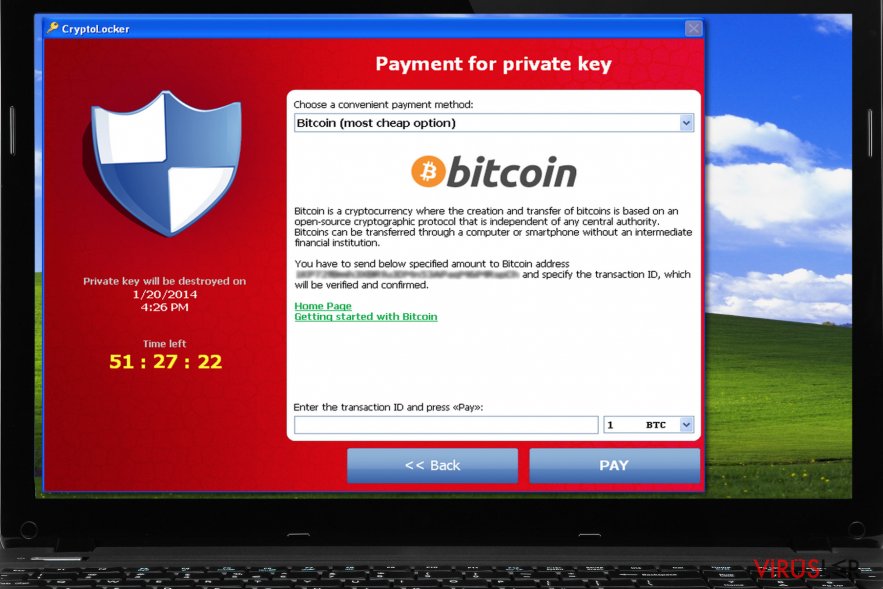
CryptoLocker virüs kaldırma rehberi:
Lütfen, para ÖDEMEYİNİZ çünkü dosyalarınızıkurtarabilecek şifre çözme anahtarını alabileceğinizingarantisiyoktur. CryptoLockerfidye yazılımınısisteminizden kaldırmak için, bilgisayarınızı FortectIntego veya SpyHunter 5Combo Cleaner ile taramalısınız. Anti-casus yazılımınız bloklanmış ise, bu yazının sonundaki talimatları uygulamalısınız. Dosyalarınızı kurtarmak içinde, R-Studio veya Photorec denemelisiniz.
Sikça sorulan sorular(sss)
Soru. Bilgisayarım Cryptolocker fidye yazılımından etkilendi. Virüs ayrıca fotoğraflarımı aktardığım sd hafıza kartımı da etkiledi. Şu anda belirli bir miktar ücret ödemem gerektiğine dair bir fidye notu okuyorum, fakat belirli bir zaman sınrlaması yok. Bu fidye yazılımı tarafından etkilendikten sorna dosyalarımın ne kadar zamanı ulaşılabilir olacağını hakkında bilginiz var mı?
Cevap. Herkesi uyarmak adına sorunu bir an önce cevaplama ihtiyacı hissettik. Cryptolocker anahtarı için para ödemek hem para hem de verilerinizi kaybetmenize yol açacak büyük bir hata. Bu yüzden lütfen paranızı riske atmayınız. Fidye yazılımından dosyalarınızın şifrelendiğine dair bir fidye notu alırsanız yapmanız gereken ilk şey güvenilir bir anti-casus yazılımı ile sisteminizi taramak ve CryptoLockar dan kurtulmak.(aşağıda listesi mevcut). Daha sonra dosyalarınızın hala erişilip erişilmediğini kontrol edin. Bu durumda veri geri yükleme aracı kurmalı(örn. Protorec, R-Studio) veya yedeklerinizi kullanmalısınız.
Soru. Cryptolocker virüsüne iki kere maruz kaldım! Sanırım bu sefer farklı bir versiyonu ile karşı karşıyayım. Bu programdan gelecekte nasıl korunmam gerektiğini söyleyebilir misiniz? Bu piçlere $500 ödemek bana acı veriyor. Yine de, başka hiçbir şey fayda sağlamadığından ödeme yapmalıydım. Tavsiyelerinizi bekliyorum.
Cevap. Bu fidye yazılımı tarafından iki kere saldırıya uğradığını duymak çok üzücü. Tahminimize göre iki kere etkilenmenin sebebi virüsü doğru kaldıramamış olmanız olabilir. Neyse, Şimdi bu programdan nasıl korunabileceğinizi soruyorsunuz. Dürüst olmak gerekirse bu virüsten asla etkilenmemenizi yüzde yüz garantileyen bir yöntem mevcut değil. Yine de size verebileceğimiz birkaç tavsiye mevcut. 1. İllegal web sitelerinden uzak durun. 2. Şüpheli epostaları açmayınız, özellikle de eklentili olanları. 3.Ekranınızda birden beliren güncelleme pop-uplarına tıklamayınız. 4. Adult içerikle dolu sayfaları ziyaret etmeyiniz. 5. Son olarak, bilgisayarınızda güvenilir bir anti-casus yazılım bulundurun ve düzenli güncellleyin.
Soru. Her zaman düzenli gezdiğim web sitelerinden birinde gezinirken birden ekranımda bir pop up belirdi ve dosyalarımın şifrelendiğin fidye ödemem gerektiğini söylüyor. Bu bir şaka mı yoksa kurtulmak için $500 ödeme mi yapmam gerekiyor?
Cevap. Ne yazık ki, eğer CrptoLocker fidye yazılımı tarafından oluşturulmuş mesaj ekranınızda belirdiyse o zaman virüsten etkilenmişsiniz demektir. Muhtemelen kişisel dosyalarınıza çoktan baktınız ve kilitli olduğunu farkettiniz Yine de, dosyalarınızın blokesini kaldırmak için gerekli anahtarı almak için ödeme yapmamalısınız. Her ne kadar bazı kullanıcılar para ödeyince şifre anahtarlarını almış olsalar da bunu sizin de alacağınızın garantisi yoktur. Bu yüzden paranızı hiçbir şey üzerinde harcamak yerine güvenilir bir anti-kötücül yazılım kurunuz.
Soru. Lütfen yardım edin! Bütün dosyalarım dün CrptoLocker virüsü tarafından dün gece şifrelendi ve sürekli ödeme yapmam gerektiğine dair mesaj alıyorum. Çaresiz hissediyorum ve o kadar para ödeyemem ama bilgisayarımdaki fotoğrafları da benim için değeri çok büyük. Yardım edebilir misiniz?
Cevap. Cryptolocker fidye yazılımı çok tehlikeli bir virüstür. Geliştiricileri para kazanmayı hedefler ve bunu başarırlar da. Sizin ve diğer kurbanlar için belirtmek isteriz ki ödeme yapmak dosyalarınızı kurtarmayabilir. Dosyalarınızı geri alacağınızın garantisi yok. Dahası ödeme yapmanız sisteminizden CyrptoLocker virüsünü kaldırmıyorda. Bilgisayarınızı kurtarmak için yedekten geri yüklemelisiniz. Yoksa böyle bir yedeğiniz güvenilir bir anti-kötücül yazılım ile taramalısınız.
Soru. Cryptolocker verilerimi çaldı. Fakat bazı .doc, .pdf. and .jpg dosyaları benim için çok önemli. Bu dosyaların şifresini kırabilmemizin bir yolu var mı? Belki sorunu kendi çabalarımızla ve elle çözebiliriz?
Cevap, Ne yazık ki, CrptoLocker virüsünden elle kurtulmanın yolu mevcut değil. Şifrelenmiş veriyi kurtarmanın sadece iki yolu mevcut – Ya veri yedeklerinizi kullanacaksınız ya da Photorec veya R-Studio gibi güvenilir bir şifre çözme aracı kullanacaksınız. Ayrıca, bu tehditten tamamen kurtulabilmek için, güvenilir bir anti-casus yazılmı kurtup guncellemeli ve tam bir sistem taraması gerçekleştirmelisiniz.
CryptoLocker'i Elle Kaldırma Rehberi
Fidye yazılımlar : Güvenli Mod ile Fidye Yazılımlardan Manuel Kurtulma
Önemli! →Manuel, yani kendi kendinize tüm gerekli işlemleri yaparak virüs silme işlemi uzman olmayan bilgisayar kullanıcıları için çok detaylıdır. Bu işi doğru bir şekilde halletmek için ciddi bir IT bilgisine sahip olmanız gerekir. Eğer çok önemli dosyalar silinir ya da zarar görürse bu tüm sistemin çökebileceği anlamına gelebilir. Ayrıca bu işlemleri bitirmek saatler alabilir. Bu yüzden aşağıda açıkladığımız otomatik silme programlarını kullanmanızı önemle tavsiye ediyoruz.
1. Adım : Network ile Güvenli Mod'a ulaşma
Elle zararlı yazılım silme işlemleri en iyi Güvenli Mod ile gerçekleşir.
Windows 7 / Vista / XP
- Bilgisayarı yeniden başlatmak için : Başlangıç > Kapat > Yeniden Başlat > Tamam
- Bilgisayar yeniden başlatılırken Gelişmiş Boot Seçeneklerini görene kadar birkaç kez F8 tuşuna basın (eğer F8 ile Güvenli Mod ekranına geçemezseniz F2, F12 ve Del tuşlarını da deneyebilirsiniz. Ana kart modeline göre tuşlar değişebiliyor)
- Listeden Network ile Güvenli Mod seçeneğini seçin.

Windows 10 / Windows 8
- Başlat tuşuna sağ tıklayarak Ayarlar seçeneğine tıklayın

- Aşağı bölümde yer alan Güncelleştirme & Güvenlik.

- Ardından Kurtarma seçeneğine tıklayın.
- Bu pencerede Gelişmiş Başlangıç bölümüne gelin.
- Şimdi yeniden başlat butonuna tıklayın.

- Sorun Gider kutusuna tıklayın.

- Uzman seçeneğine ilerleyin

- Başlangıç seçenekleri kutusuna tıklayın.

- Yeniden Başlat seçeneğini seçin.
- Şimdi klavyeden 5 tuşuna ya da 5 ) Network ile Güvenli Modu Aktifleştir seçeneğine tıklayın.

2. Adım : Şüpheli işlemleri kapatın
Windows Güvenlik Yöneticisi, bilgisayarda çalışır durumda olan tüm işlemleri gösteren oldukça kullanışlı bir araçtır. Eğer virüs bir işlem gerçekleştiriyorsa bunu kapatmanız gerekir.
- Ctrl + Shift + Esc tuşuna basarak Windows Görev Yöneticisini açın.
- Eğer açık değilse Diğer ayrıntılar yazısına tıklayın.

- Arka Plan İşlemleri bölümünü inceleyin ve şüpheli bir şey olup olmadığını kontrol edin.
- Bulursanız sağa tıklayın ve Dosya Konumunu Aç seçeneğine ilerleyin.

- İşlemler bölümüne geri dönün ve Görevi Sonlandır seçeneğini tıklayın.

- Şüpheli Dosyayı bulun ve silin.
3. Adım : Başlangıç programlarını kontrol etme.
- Ctrl + Shift + Esc tuşuna basarak Windows Görev Yöneticisini açın.
- Başlangıç sekmesine gidin.
- Şüpheli programın üzerine giderek Devre Dışı Bırak seçeneğini seçin.

4. Adım : Virüs dosyalarını silme
Virüs ile ilişkili olan dosyalar bilgisayarın çeşitli yerlerine dağılmış durumda olabilir. Bu dosyalar hakkında faydalı olabilecek bazı bilgiler verelim:
- Windows arama kutusuna Disk Temizleme yazın ve Enter'ı tuşlayın.

- Açılan pencerede temizlemek istediğiniz sürücüyü seçin (Çoğunlukla C: sürücüsü ana sürücü olur ve zararlı dosyalar burada bulunur).
- Silinecek Dosyalar listesinde şunları seçin:
Geçici İnternet Dosyaları
İndirilenler
Çöp Kutusu
Geçici Dosyalar - Sistem Dosyalarını Temizle seçeneğine tıklayın.

- Ayrıca aşağıdaki listede yer alan klasörlerde zararlı yazılım olup olmadığını kontrol edin (Windows Arama kutusuna aşağıdakileri girin ve Enter tuşuna basın) :
%AppData%
%LocalAppData%
%ProgramData%
%WinDir%
İşlemler bittikten sonra Yeniden Başlat seçeneği ile bilgisayarınızı normal şekilde açın.
System Restore kullanarak CryptoLocker programını kaldır
-
Adım 1: Bilgisayarınız Safe Mode with Command Prompt modunda yeniden başlat
Windows 7 / Vista / XP- Start → Shutdown → Restart → OK seçeneğine tıkla.
- Bilgisayarınızın yeniden çalıştığında F8 tuşuna basmaya başlayın ve Advanced Boot Options penceresini görene dek devam edin.
-
Listeden Command Prompt seçeneğini seçin

Windows 10 / Windows 8- Windows giriş ekranından Power tuşuna basın. Şimdi Shift tuşuna basılı tutun ve Restart seçeneğine tıklayın. .
- Troubleshoot tuşunu seçin → Advanced options → Startup Settings ve Restart tuşuna basın.
-
Bilgisayar çalışmaya başladığında Startup Settings penceresinde Enable Safe Mode with Command Prompt seçeneğini seçin.

-
Adım 2: Sistem dosyalarınızı ve ayarları yeniden yükleyin
-
Command Prompt penceresi görününde, cd restore seçeneğini girin ve Enter seçeneğine tıklayın.

-
Şimdi rstrui.exe girin ve Enter seçeneğine tekrar girin..

-
Yeni pencere göründüğünde Next seçeneğine tıklayın ve CryptoLocker sisteme girmesinden önceki duruma dönün. Sonra Next seçeneğine tıklayın.


-
Sistem geri yüklemesini başlatmak için Yes seçeneğine tıklayın

-
Command Prompt penceresi görününde, cd restore seçeneğini girin ve Enter seçeneğine tıklayın.
Son olarak kripto- fidye yazılımlara karşı korumanız olmalı. Bilgisayarınızı CryptoLocker ve diğer fidye yazılımlardan korumak için güvenilir bir korsan yazılım programı kullanın. FortectIntego, SpyHunter 5Combo Cleaner veya Malwarebytes bu iş için uygun olabilir.
Önerdiklerimiz
Devletin sizi takip etmesine izin vermeyin
Devletler kişilerin tüm bilgilerini öğrenmek ve vatandaşları gizlice takip edebilmek için türlü çareler arar. Bunu mutlaka dikkate almalı ve gizli bilgileri toplayan araçlar hakkında daha fazla bilgi edinmelisiniz. Devletin sizi takip etmesinin önüne geçebilmek için internette tamamen gizli bir şekilde dolaşmalısınız.
Bilgisayarda internete bağlandığınızda farklı bir lokasyon seçerek güvenli bir şekilde konum gizlenebiliyor. Private Internet Access VPN programını kullanarak bu casus yazılımlardan tamamen kurtulabilir ve rahat bir internet deneyimi yaşarsınız.
Bu şekilde devletin sizden alabileceği bilgileri belirleme şansına sahip olursunuz ve bazı bilgiler sadece size kalır. Her ne kadar yasal olmayan bir şey yapmasanız ya da seçtiğiniz siteler ve programların hepsi yasal olsa da VPN servisi kullanarak güvenlik seviyenizi kendiniz belirleyebilirsiniz.
Herhangi bir siber saldırıya karşı dosyalarınızı yedekleyin
Zararlı yazılımlardan kaynaklanan yazılımsal sorunlar ya da dosya şifreleme virüslerinin yol açtığı problemler bilgisayarlarda kalıcı sorunlara yol açabilir. Eğer dosyalarınızı bu sorunları yaşamadan önce yedeklerseniz bu sorunları kolaylıkla aşabilirsiniz.
Bilgisayarda oluşan her önemli değişimden sonra cihazı tekrar yedeklemek hayati bir önem taşıyabilir. Bu sayede bilgisayarınızda meydana gelebilecek türlü sorunlar karşısında aldığınız son yedek dosyaları kolaylıkla yükleyebilir ve kayıpsız bir şekilde önünüze çıkan problemi çözebilirsiniz.
Eğer dosyalarınızın son sürümler her zaman yedeklenmiş olursa yeni bir sorun karşısında hayal kırıklığı, çöküntü ya da büyük bir maddi kayıp yaşamazsınız. Bu sayede zararlı yazılımlar bir anda ortaya çıktığında hazırlıksız yakalanmamış olursunuz. Sistem yedekleme işlemleri için Data Recovery Pro programını kullanabilirsiniz.







